NFTの購入やブロックチェーンゲームなどでメタマスクを利用していて
「そろそろ機種変更したい…」
「スマホからもログインしてみたい…」
そんな時に必ず必要なのが「シークレットリカバリーフレーズ」
初めてMetaMask(メタマスク)アカウント作成の際に見た「12個の文字の羅列と数字」。
しっかりわかりやすい場所に控えておいたり、保存しておけば問題はないのですが「うっかりしてどこにやったのかわからない…」そんなこともあると思います。
そこで今回の記事では【メタマスクのシークレットリカバリーフレーズを忘れたの確認方法と秘密鍵との違いとは】と題して解説をしていきます。
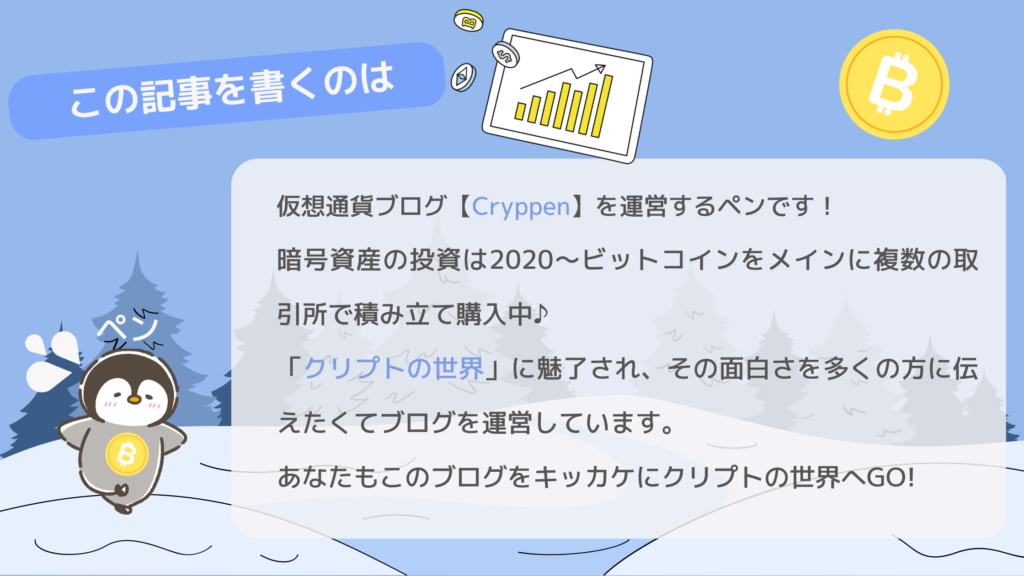
Twitterアカウント @cryppen_crypto
そもそもシークレットリカバリーフレーズって何?シードフレーズとは何が違う?

最初に間違いやすいポイントとして気をつけたいのが「シークレットリカバリーフレーズ」とは「シードフレーズ)」の名称が変更になったものになります。
なので、「シードフレーズ」を聞いた事がある方は方は「名前が変わった」という事だけ理解してください。
シークレットリカバリーフレーズは、メタマスクの鍵になるもの。メタマスクウォレット内の「秘密鍵」を束ねて管理するパスワードのようなものです。 メタマスクは資産を管理するツールのため、セキュリティ的な理由で、このように複数のセキュリティキーでガードされているのです。
シークレットリカバリーフレーズと秘密鍵との違いも文末に記載しました。
シークレットリカバリーフレーズを忘れた時の対処方法3つ

MetaMask(メタマスク)シークレットリカバリーフレーズは2つ
- メモや写真の保存場所を思い出す
- PCのMetaMask(メタマスク)から確認する
- モバイルのMetaMask(メタマスク)から確認する
メモや写メであらかじめ控えておいた方はどこに保存したのかを思い出しましょう。それが面倒であれば、PCとモバイルから確認することも可能です。
シークレットリカバリーフレーズの確認方法【PC】

最初に【PCでのシークレットリカバリーフレーズの確認方法】をお伝えしていきます。
クロームのメタマスクを立ち上げて、右上の【アイコンマーク】をクリック
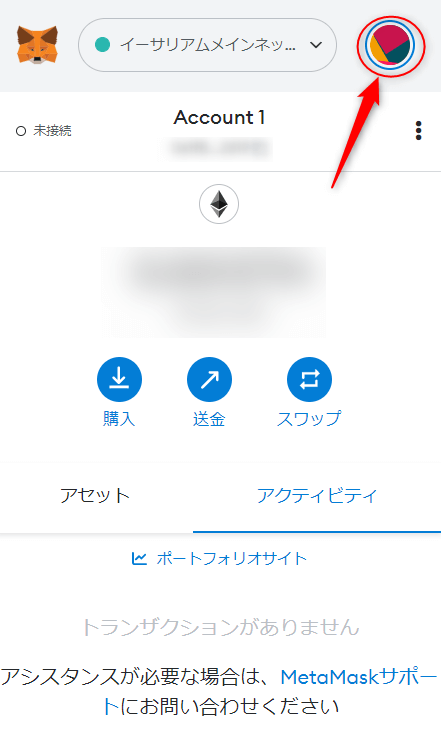
【設定】をクリックします
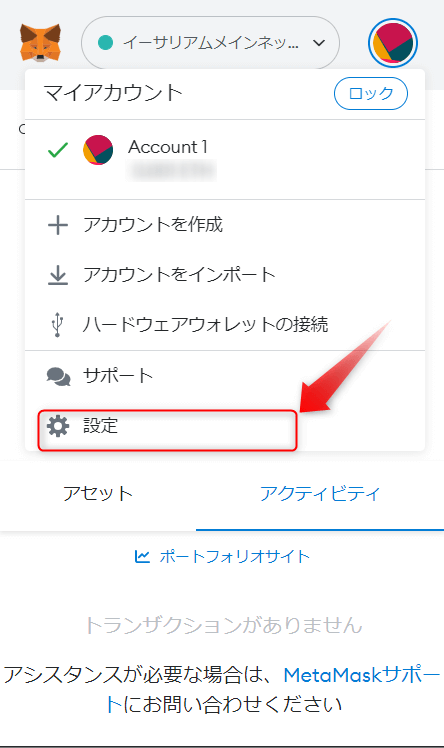
続いて【セキュリティとプライバシー】をクリック
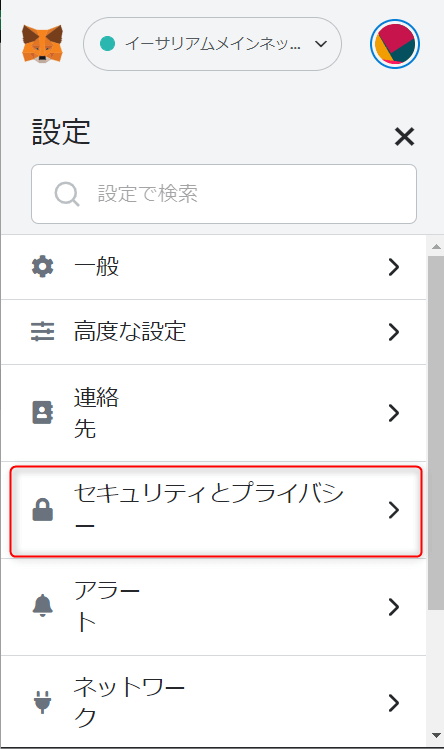
【シークレットリカバリーフレーズを公開】をクリック
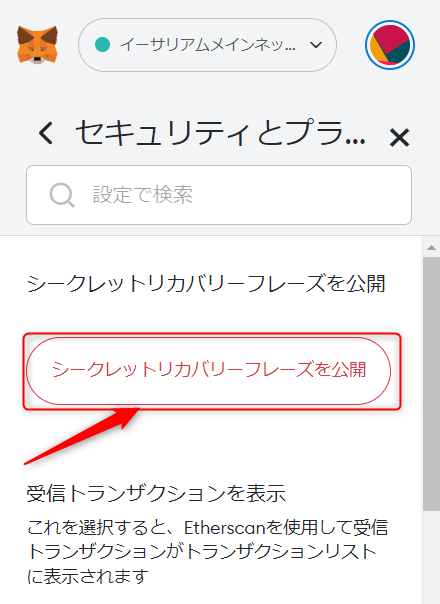
メタマスクの【パスワード】を入力します
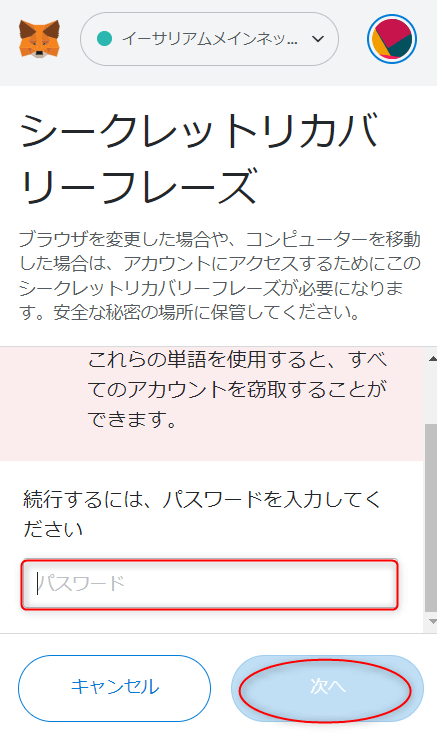
赤枠内に【シークレットリカバリーフレーズが表示】されるので【クリップボードにコピー】をクリックします
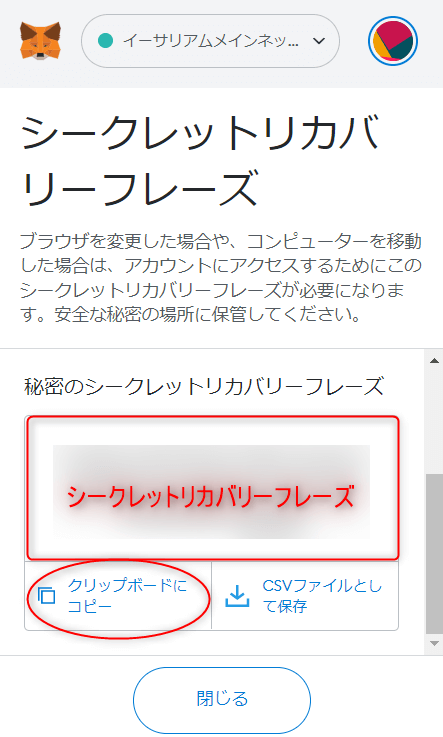
これで【シークレットリカバリーフレーズ】をコピー完了です。あとはメモなに残しておきましょう
シークレットリカバリーフレーズの確認方法【モバイル】


次に【モバイル】での確認方法を解説していきます。メインメニューのアカウント情報からかんたんに確認できるので、手順を以下に解説します。
■シークレットリカバリーフレーズ確認手順
アプリトップ画面の左上の【3本線】をタップ
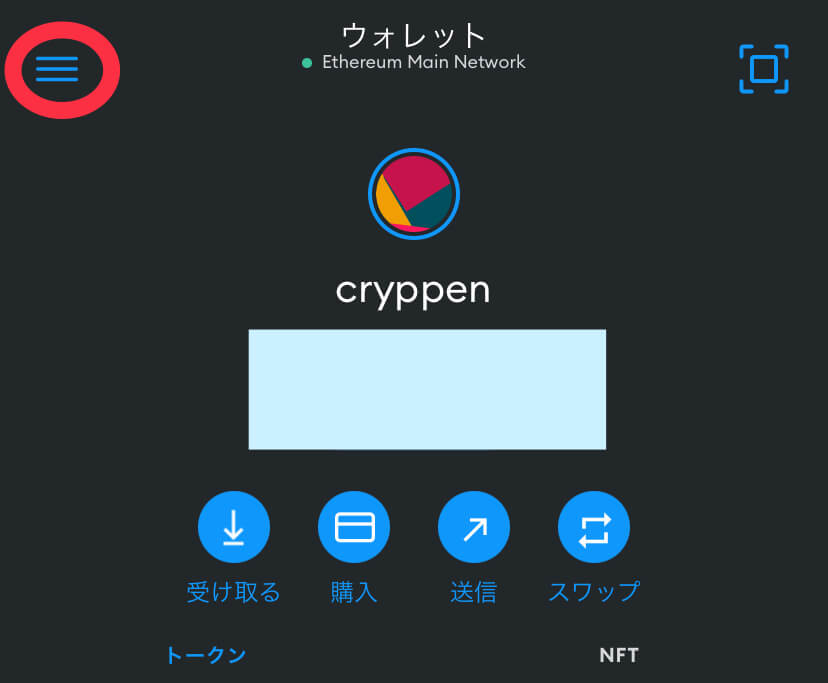
次に【設定】をタップ
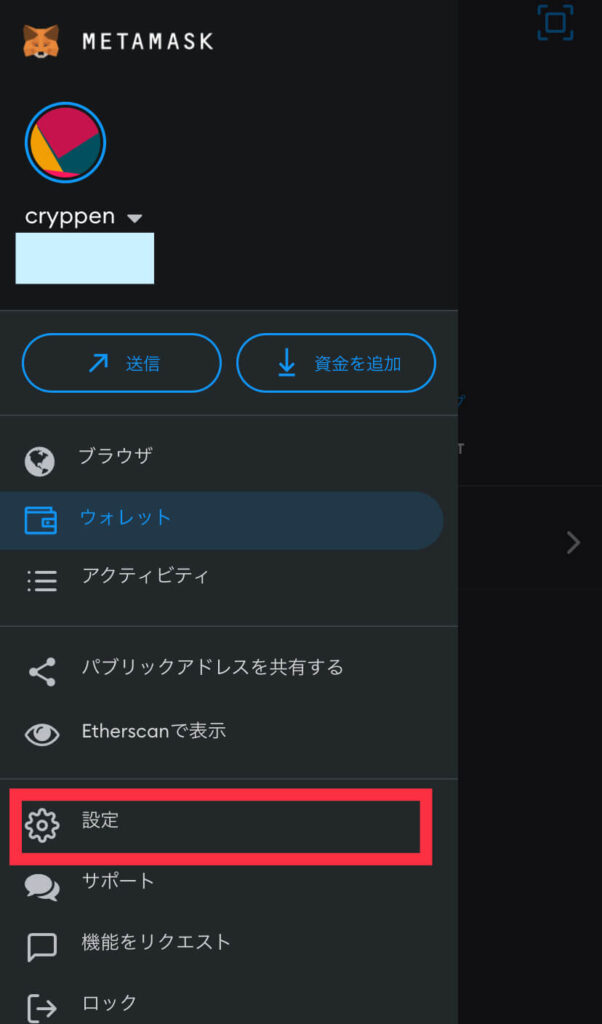
【セキュリティーとプライバシー】をタップ
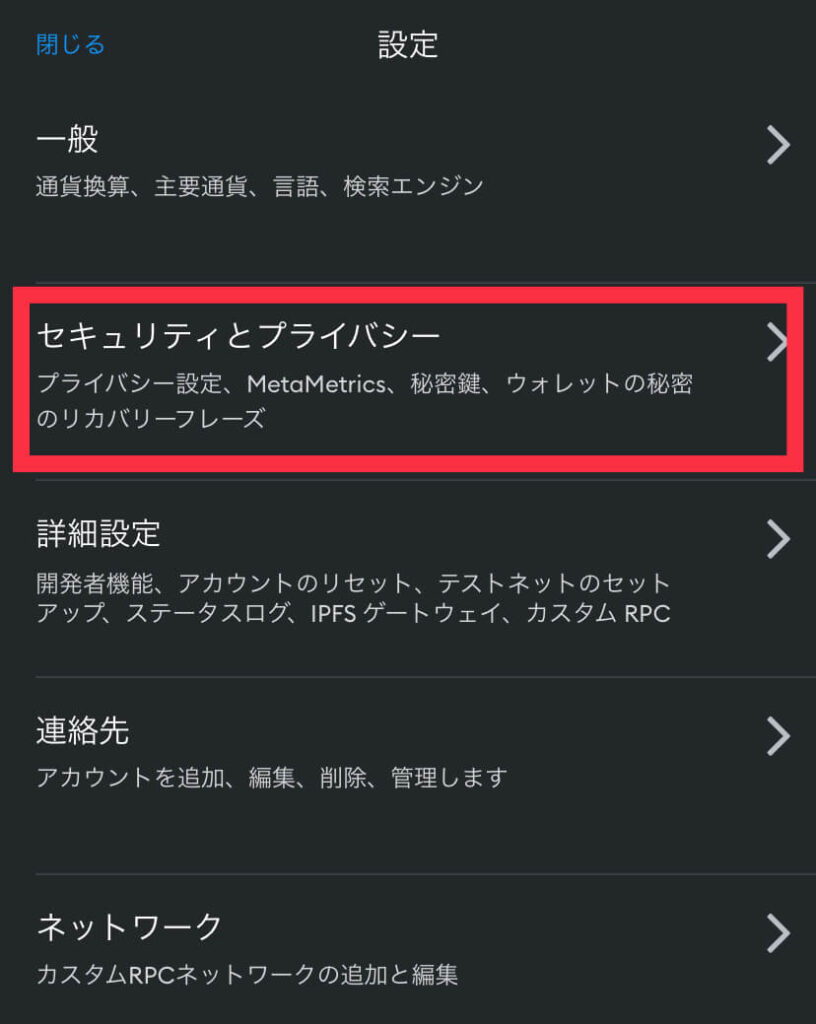
【秘密のリカバリーフレーズを表示】をタップ
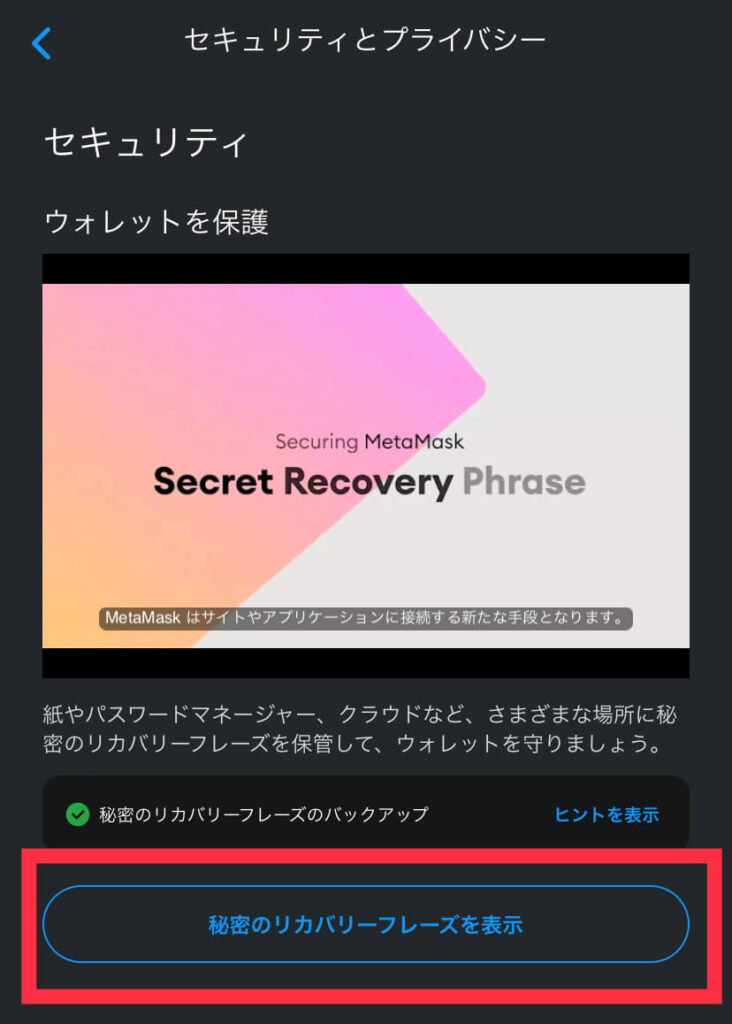
注意書きをよく読み、【パスワード】を入力、【次へ】をタップ
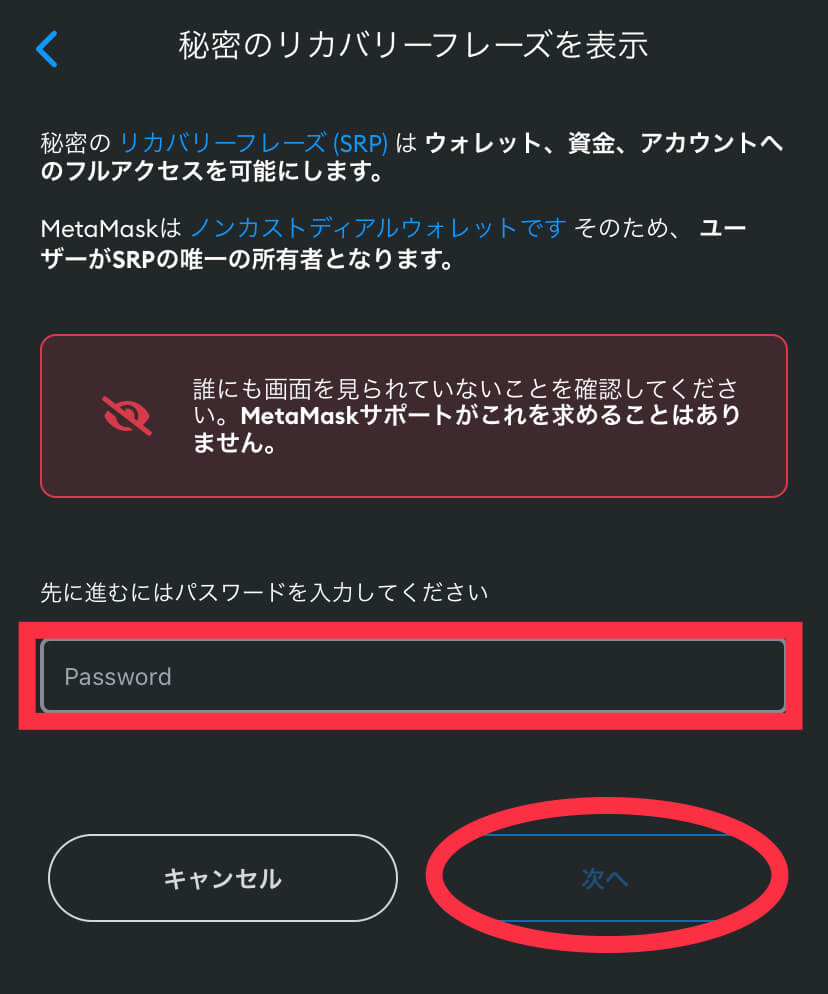
青枠内の【長押ししてSRPを表示】を長押し
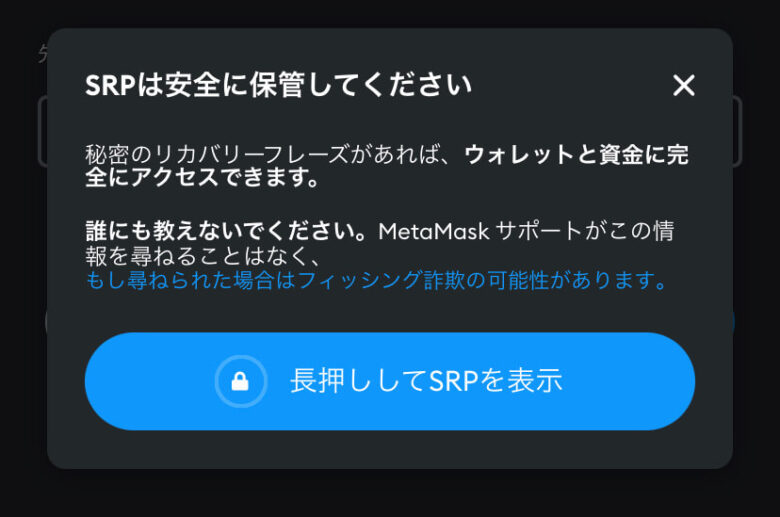
文字の羅列が表示されるのでコピーする場合は【クリップボードにコピー】をタップ
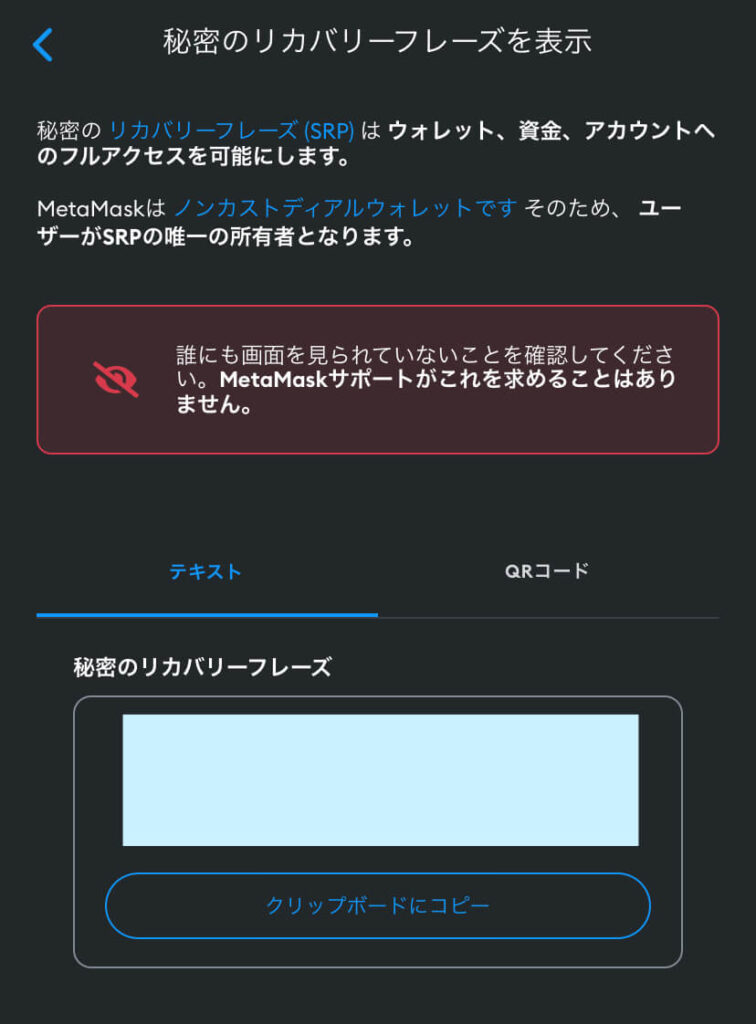

お疲れさまでした!ここまでがリカバリーフレーズの確認方法です。確認方法は意外に簡単です。
シークレットリカバリーフレーズ・秘密鍵の2つの違い
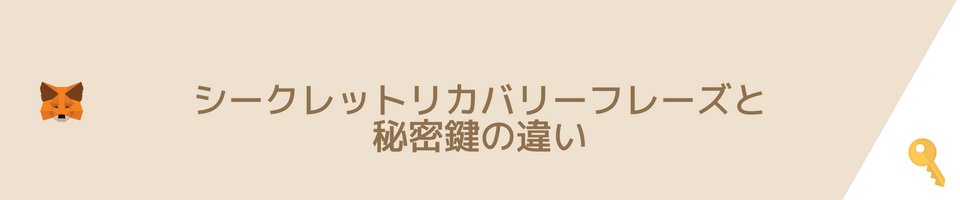
この2つの違いに疑問を持つ方が多くいます。かんたんに説明すると…
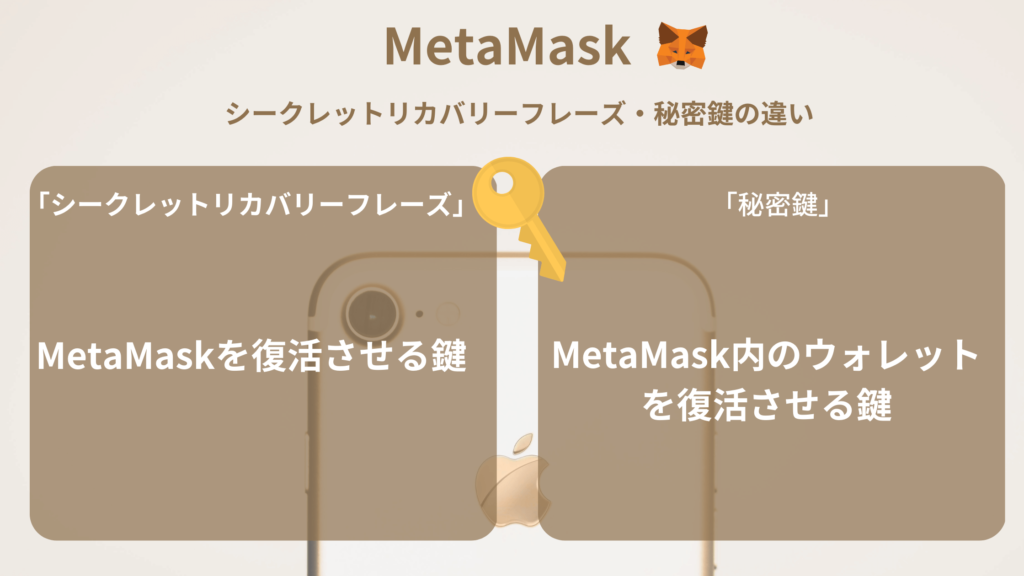
- シークレットリカバリーフレーズ‥‥MetaMaskを復活させる鍵
- 秘密鍵‥‥MetaMask内のウォレットを復活させる鍵


少しややこしいのですが、しっかり理解しましょう。
今回の記事のまとめ
今回の記事ではわからなくなってしまったシークレットリカバリーフレーズの探し方・確認方法をご紹介させていただきました。
わからなくなっても、今回の記事の手順通り進むと必ず確認できます。焦らずに対処してくださいね。
最後までお読みいただきありがとうございました。



コメント